子テーブルは、1対多の関係を持つデータに適したツールです。 しかし、場合によっては、子テーブルに多くのデータを入力するのはそんなに簡単ではありません。すべての値が1つのテーブルに表示されるため、子テーブルに入力されたデータを検索するのが少し難しくなっています。Ragicの検索ツールは、子テーブルデータではなく、フォームページのメインデータに基づいているので、各子テーブルを独立のデータにしたい場合は、このリンクツールを使って設計することがおすすめ。
子テーブルのデータを利用しやすくするために、「子テーブルから新しいフォームを作成」することができます! このツールを使用すると、システムは親フォームの各子テーブルデータを新しいフォームに個別のレコードとして表示します。
デザインモードで フォームツール をクリックし、シートにリンクで子テーブルから新しいフォームを生成を選択します。
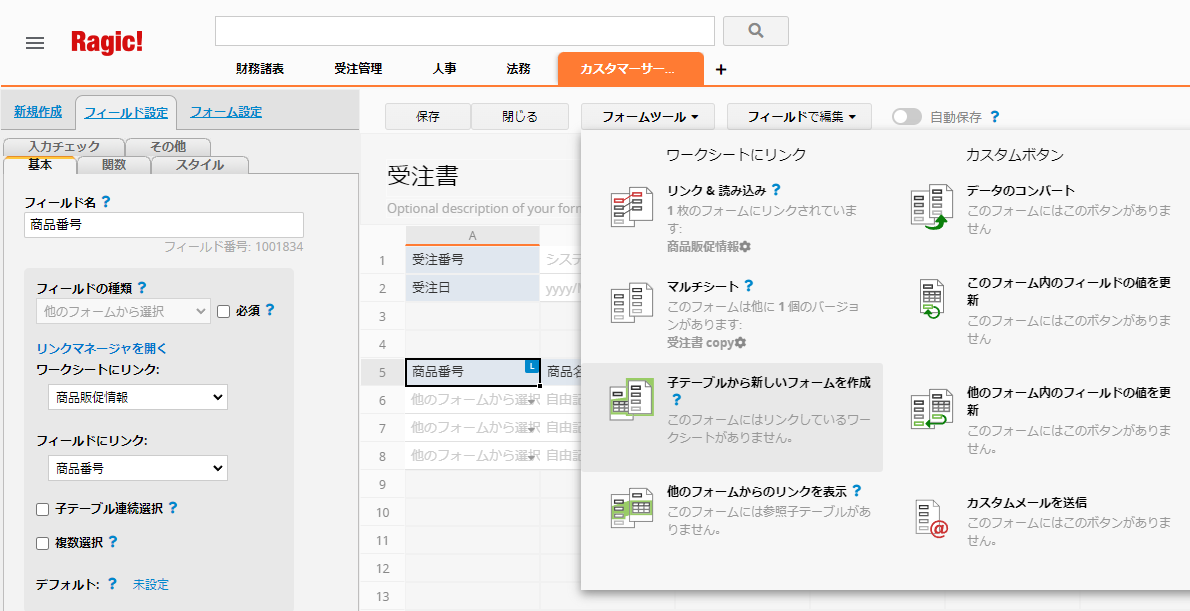
フォームに設計された子テーブルのリストがポップアップウィンドウで表示されますので、新規フォームに生成したい子テーブルをクリックしてください:
新しいフォームはこのフィールドに基づいてこのフォームのレコードを選択します:新しいフォームをこのフォームにリンクする根拠を選択すると、システムは新しいフォームのデータが元のフォームのどのレコードの子テーブルに属するかを知ることができます。フィールドを選択する際は、元フォームの「独特値」フィールドを選択してください。 この場合、例えば、注文番号を選択することで、新しいフォームの各注文明細が注文番号を使用して元のフォームにリンクされます。
異常ないことを確認したら、新しいフォームを生成をクリックすると、子テーブルと同じ内容の新しいフォームが表示されます。 (元のフォーム/親フォームの子テーブルフィールドは、新しいフォームでは独立したフィールドとなります)
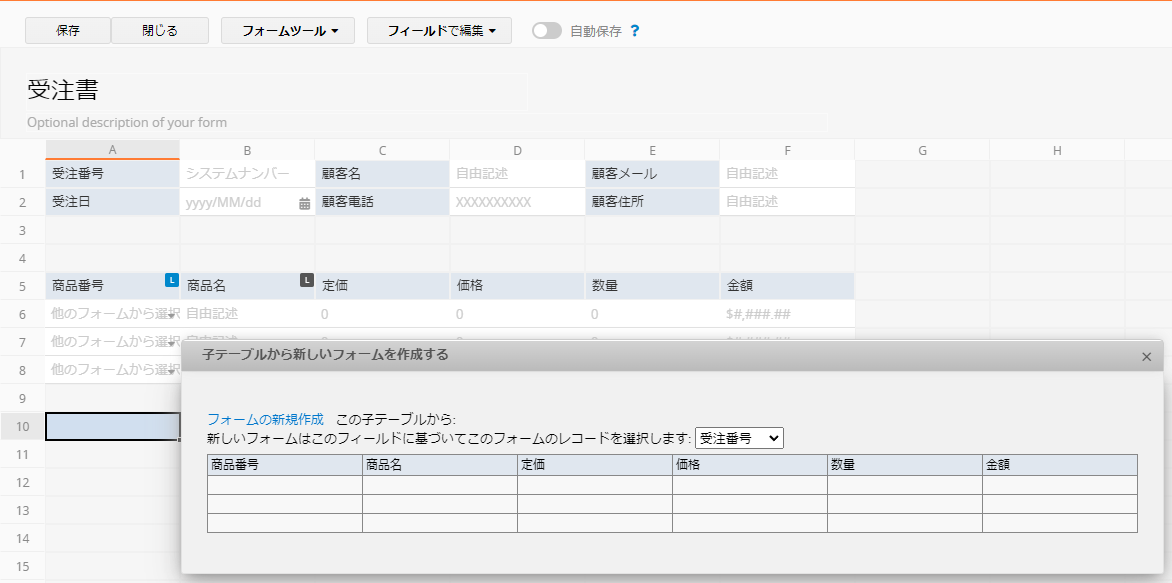
子テーブルを含むすべてのフィールドに加えて、新しく作成されたフォームには、元のフォームへのリンクとして先ほど指定したフィールド(下の画像では「注文番号」など)が含まれ、これらの子テーブルのデータが元のフォームのデータのどれと関連しているかが分かります。(新フォームとオリジナル/親フォームのリンクは、リンク&読み込みで表示されます)
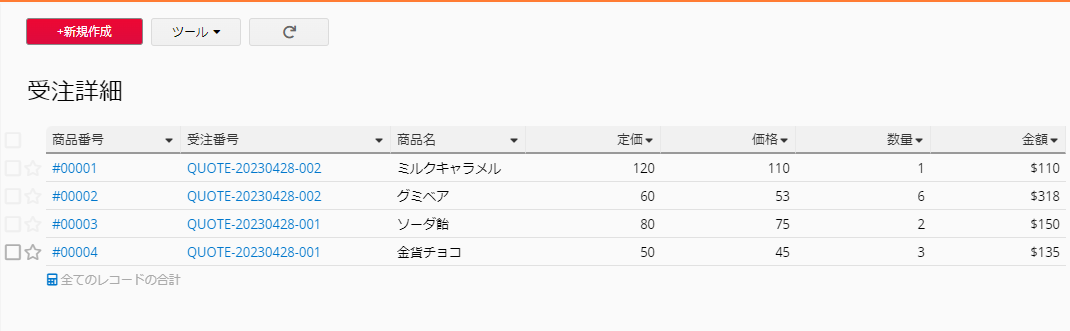
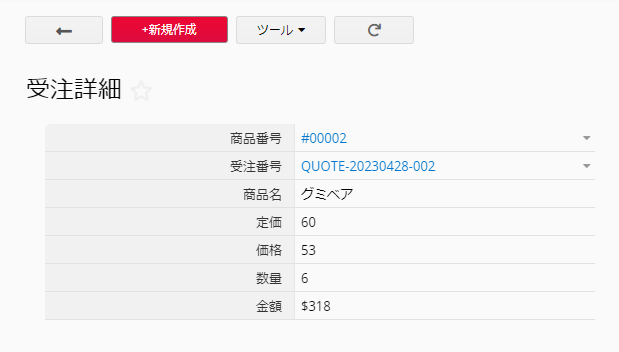
その結果、オリジナル/親フォームにリンクされた新しいフォームの顧客名フィールドによって、新しいフォームのデータがオリジナル/親フォームのどのレコードの子テーブルに表示されるかが決定されます。
逆に、他のフォームから子テーブルを埋め込むことも可能です。 すでに2つの別々のフォームを設計し、リンクと読み込みを使って2つのフォームをリンクしている場合、他のフォームからのリンクを表示を使って、もう一方のフォームに参照子テーブルを挿入し、関連データを自動的にリスト表示させることができます。
子テーブルから新しいフォームを生成した後、新しいフォームの新しいフィールドを元の子テーブルに追加したい場合、 フォームツールをクリックし、ワークシートにリンクはフォームが現在利用しているリンクを表示します。これでは、「子テーブルから新しいフォームを作成」で作成したフォームの名前が表示されています。 フォーム名をクリックすると、そのフォームに新しいフィールドを子テーブルに追加することができます。
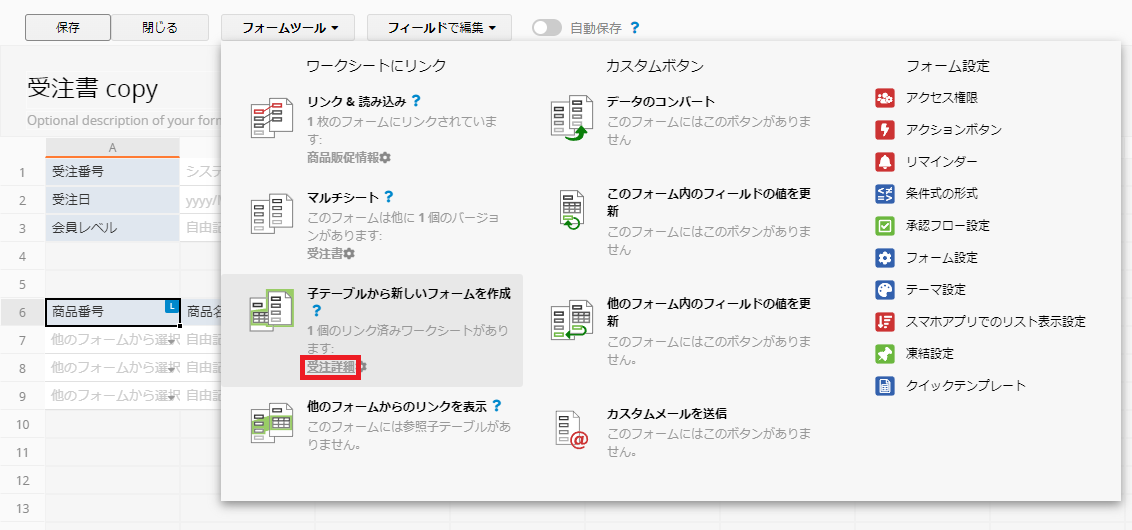
子テーブルが既に生成された新規フォームへのリンクを持っている場合、または子テーブルが他のフォームからのリンクを表示の場合、アクションボタンを追加して、子テーブルから新規フォームに移動して、新しいデータを直接追加できます。
フォームページのデザインモードの下に、アクションボタンを追加することができます。フォームツールをクリックすると、ワークシートにリンクの下に現在リンクされているフォームが表示され、異なるリンク方法によって分類されます。
データを追加したいフォームの横にある小さな歯車をクリックして、ボタンを作成します。
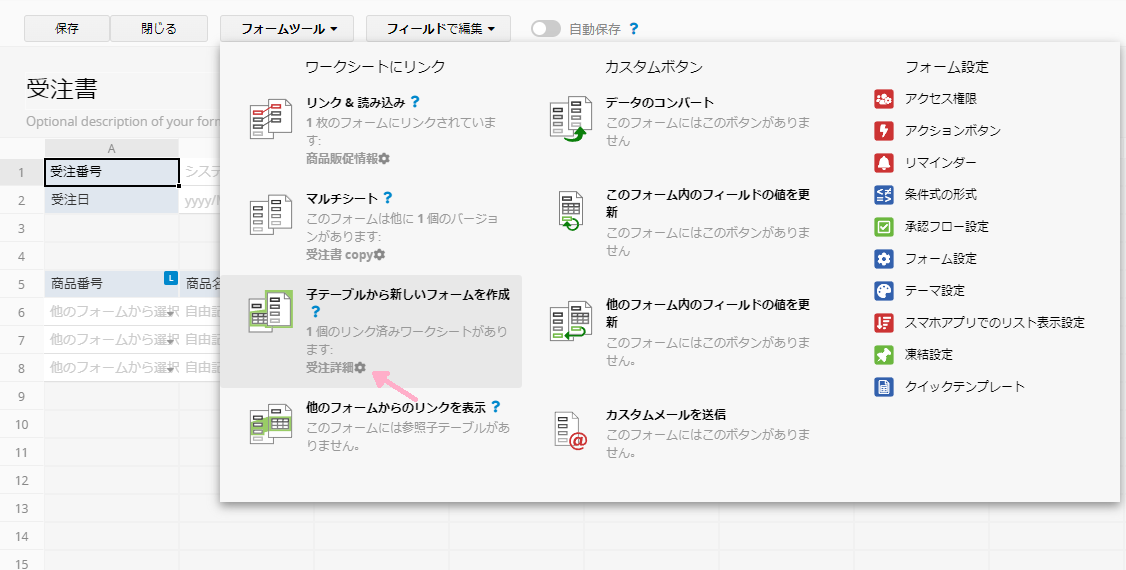
「ボタンの新規作成」をクリックすると、アクションボタンに名前を付けるためのウィンドウが表示されます。
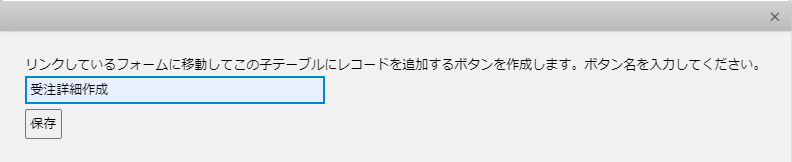
アクションボタンを設定すると、子テーブルにデータを追加するためのフォームデータ作成ページが表示されます。
![]()
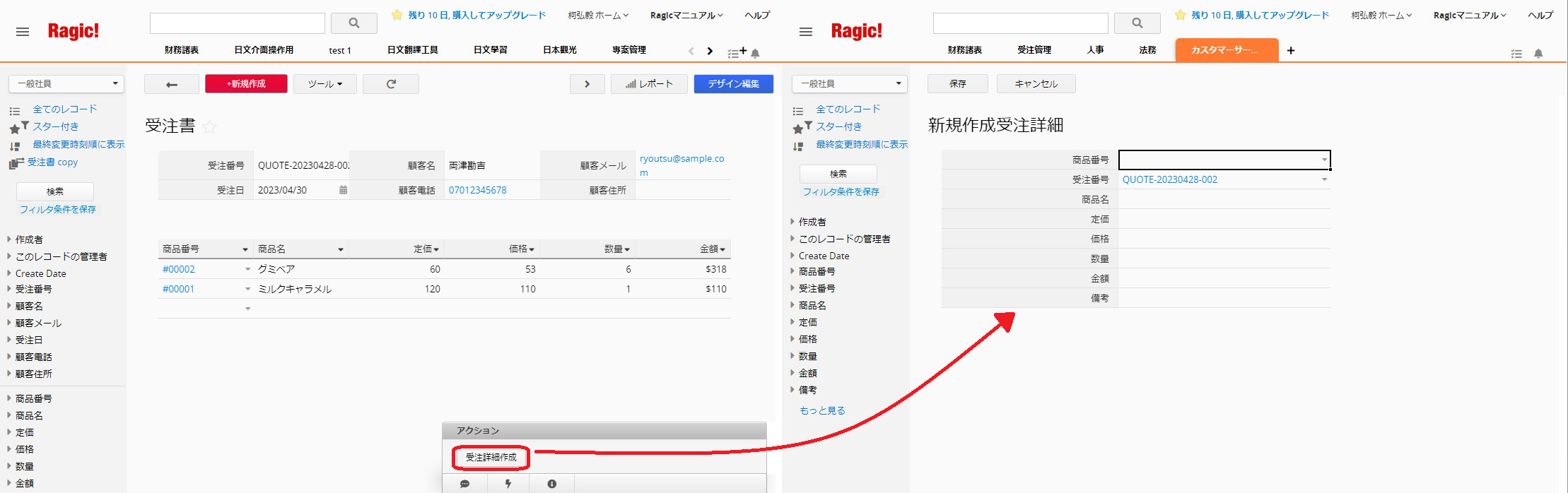
子テーブルから新しいフォームを作成する際、子テーブルのテキストフィールドにリンクを作成し、子テーブルから作成した新しいフォームの下にあるこのデータにアクセスできます。
次の例を見てみましょう。子テーブルに連絡先情報を含む顧客フォームがあり、この子テーブルから連絡先フォームを生成します。
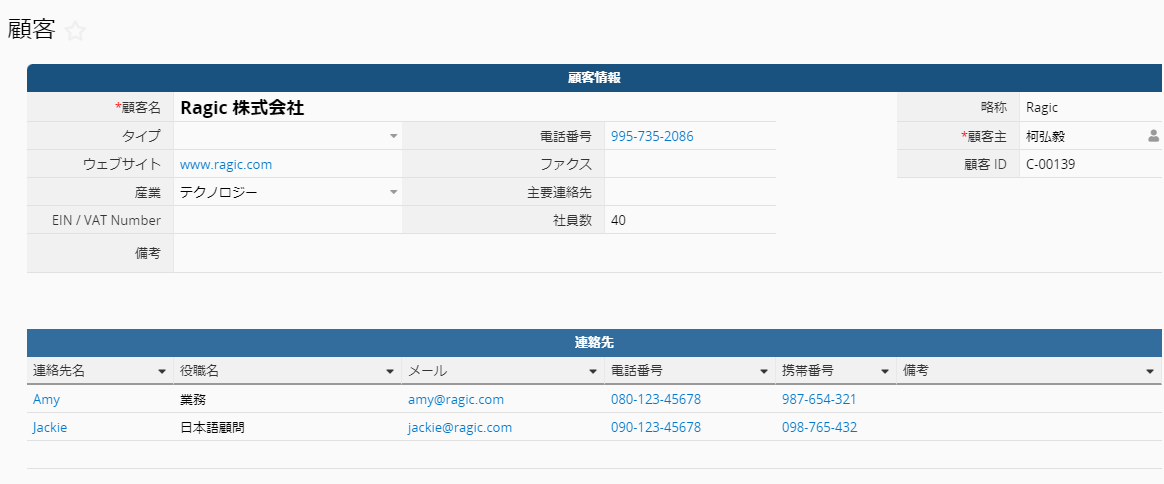
フォームページのデザインモードで、フォームツール をクリックします。 ワークシートにリンクの下で、子テーブルによって生成された新しいフォームの「連絡先名」の右にあるギアのアイコンをクリックしてリンクを設置できます。
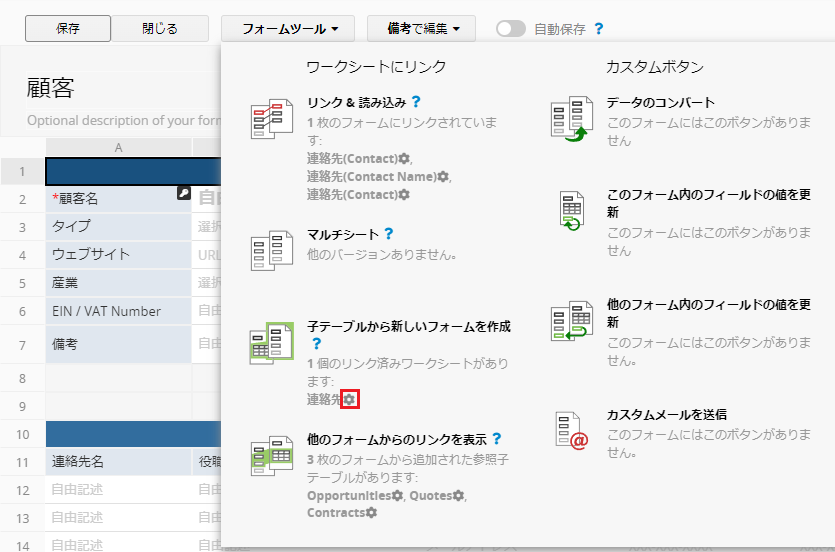
これにより、フィールドへのリンクを設定するためのウィンドウが表示されます。 この例では、「連絡先名 」のフィールドを設定しましょう。
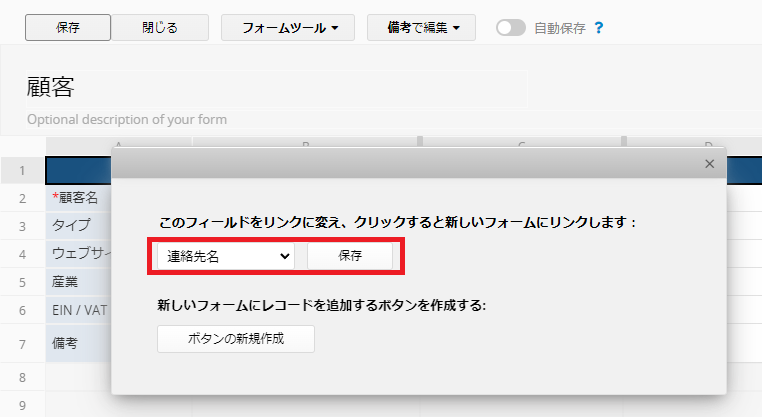
設定を保存してデザインモードを抜けると、設定したフィールドの値がリンクになったことが確認できます。
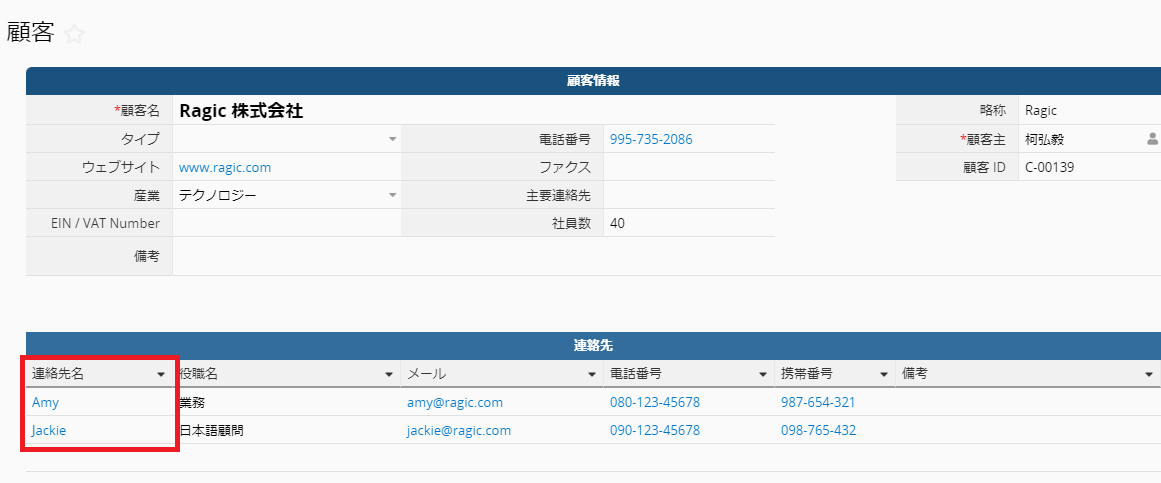
いずれかのリンクをクリックすると、そのエントリーの関連データを含む子テーブルから作成された新しいフォームに移動します。
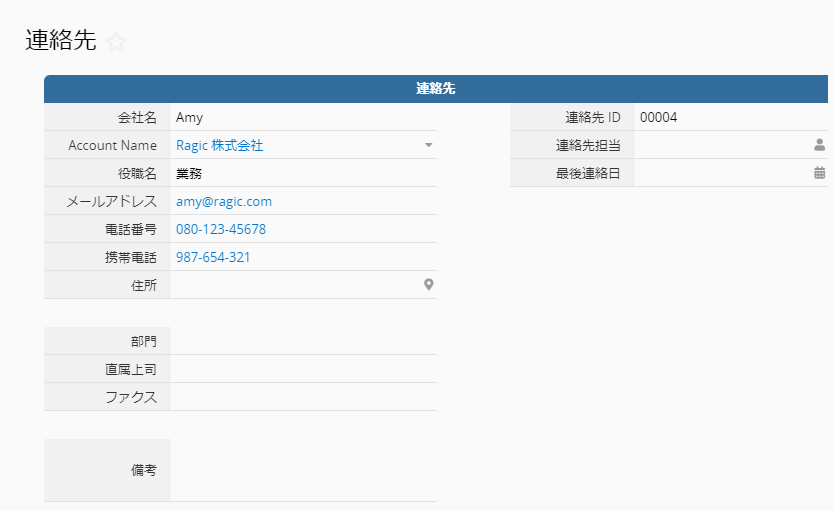
 貴重なご意見をありがとうございます!
貴重なご意見をありがとうございます!